win8系统如何配置iis?windows8配置iis的方法
更新日期:2023-08-24 07:30:34
来源:网友投稿
手机扫码继续观看

许多小伙伴问小编win8系统如何配置iis?iis刚刚装上还不能直接使用,需要先对其中一些文件和配置进行设置。可是大家对windows8配置iis的方法比较陌生,与win7系统配置iis不同。所以今天给大家带来就是windows8配置iis的方法。
具体方法如下:
1、在控制面板中点击管理工具;

2、进入管理工具界面,单击“Internet Information Services (IIS)管理器”;

3、右键单击“网站”,选择“添加网站”;

4、在弹出的界面中输入网站名称、选择物理路径、IP地址输入为127.0.0.1、端口为80,然后点击确定;

5、双击IIS下的“ASP”;

6、把启用父路径的值改为True;
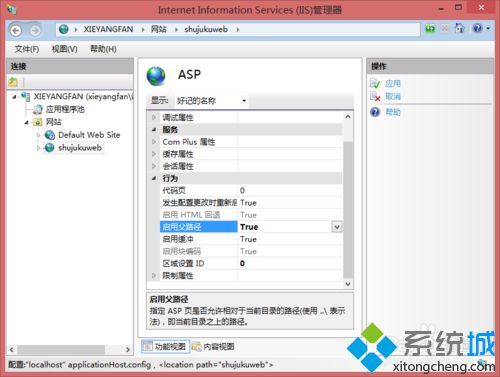
7、点击左方的网站“shujukuweb”,回到主界面。在主界面中选择默认文档;
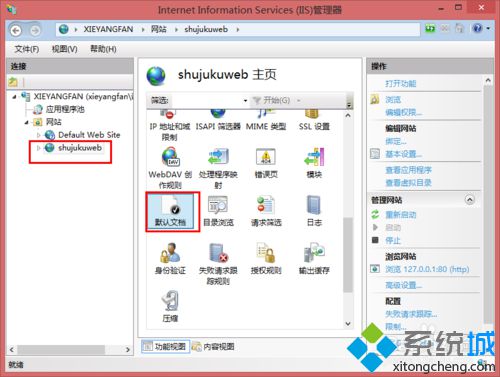
8、点击右边操作界面下的“添加…”,在弹出的界面中输入“index.asp”;
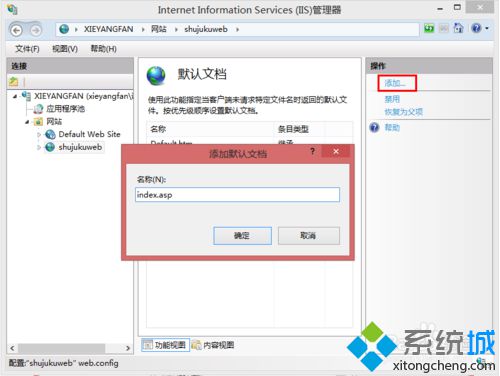
9、单击左方的应用程序池,然后单击右边的操作面板下的“设置应用程序池默认设置…”;

10、把“启用32位应用程序”的值设为True,然后点击确定;
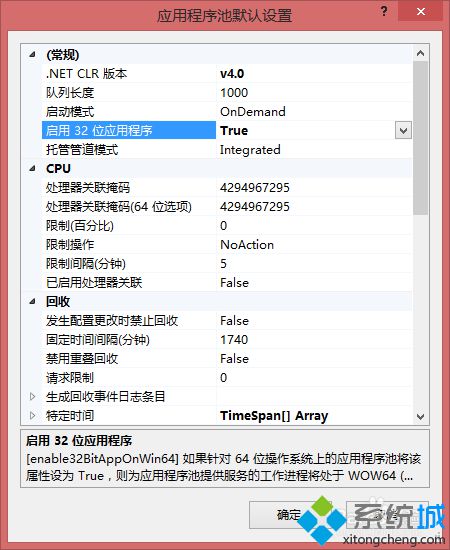
11、此时就配置好了,点击右边的浏览。。。就可以进行浏览了。
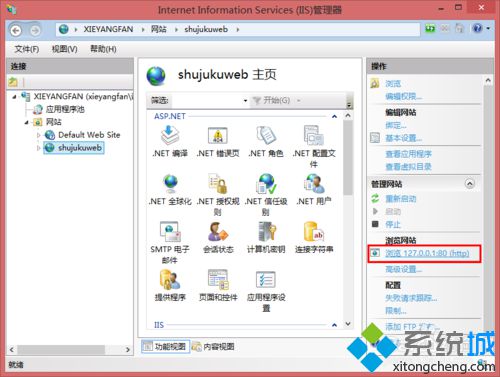
上述就是windows8配置iis的方法,非常简单,有需要的用户不妨参考本教程内容来解决吧。
该文章是否有帮助到您?
常见问题
- monterey12.1正式版无法检测更新详情0次
- zui13更新计划详细介绍0次
- 优麒麟u盘安装详细教程0次
- 优麒麟和银河麒麟区别详细介绍0次
- monterey屏幕镜像使用教程0次
- monterey关闭sip教程0次
- 优麒麟操作系统详细评测0次
- monterey支持多设备互动吗详情0次
- 优麒麟中文设置教程0次
- monterey和bigsur区别详细介绍0次
系统下载排行
周
月
其他人正在下载
更多
安卓下载
更多
手机上观看
![]() 扫码手机上观看
扫码手机上观看
下一个:
U盘重装视频












